2023-07-20 335
windows11更新完一直闪屏怎么办:
1.首先我们开启任务管理器,选择其中的“文件”选项,然后选择“运行新任务”选项;
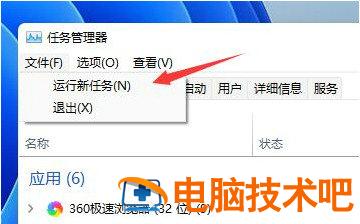
2.接着我们在该界面之中勾选“以系统管理权限创建此任务”,输入指令“ms-settings:wheel”,按下回车确认;
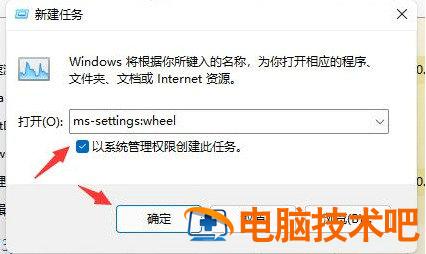
3.然后我们进入设置的页面之后,我们可以选择“Windows更新”选项;
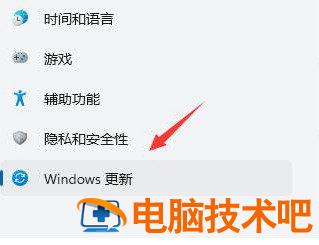
4.接着我们单击选择其中的“更新历史记录”;
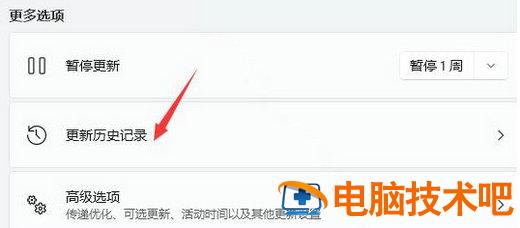
5.当我们进入历史记录之后,再选择其中“卸载更新”选项;
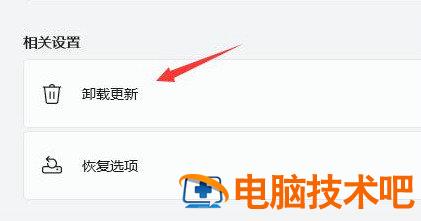
6.最后在卸载更新中,找到KB500430更新选项,再用鼠标右键选中“卸载”就可以修复该问题啦。
原文链接:https://000nw.com/19875.html
=========================================
https://000nw.com/ 为 “电脑技术吧” 唯一官方服务平台,请勿相信其他任何渠道。
系统教程 2023-07-23
电脑技术 2023-07-23
应用技巧 2023-07-23
系统教程 2023-07-23
软件办公 2023-07-11
软件办公 2023-07-11
系统教程 2023-07-23
软件办公 2023-07-12
软件办公 2023-07-12
软件办公 2023-07-12
扫码二维码
获取最新动态
